Satura rādītājs
Šajā pamācībā ir sniegti norādījumi, kā atrisināt ierīču pārvaldnieka kļūdu "Bluetooth draiveri nav instalēti. (Kods 28)" operētājsistēmā Windows 10, 8 vai 7. Sīkāka informācija par problēmu: Pēc Bluetooth ierīces savienošanas pārī sistēmā Windows Bluetooth ierīces draiveri nav instalēti, un ierīču pārvaldniekā parādās šāda kļūda:
"Ierīces statuss: Bluetooth perifērijas ierīce: Šīs ierīces draiveri nav instalēti." (Kods 28). Ierīces informācijas komplektam vai elementam nav izvēlēts draiveris.
Aparatūras identifikatori:
BTHENUM\{0000110e-0000-1000-8000-00805f9b34fb}_VID&0001001d_PID&1200
BTHENUM\{0000110e-0000-1000-8000-00805f9b34fb}_LOCALMFG&000f"

Kā salabot: Bluetooth perifēro ierīču draiveri nav instalēti (kods 28).
1. Vienlaikus nospiediet Windows  + R taustiņus, lai atvērtu palaides komandu logu.
+ R taustiņus, lai atvērtu palaides komandu logu.
2 . Palaist komandu lodziņā ievadiet: devmgmt.msc un nospiediet Ievadiet lai atvērtu ierīču pārvaldnieku.
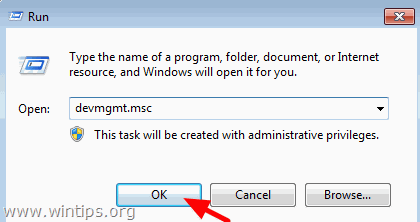
3. Ar peles labo pogu noklikšķiniet uz "Bluetooth perifērijas ierīce" un izvēlieties Draiveru programmatūras atjaunināšana .
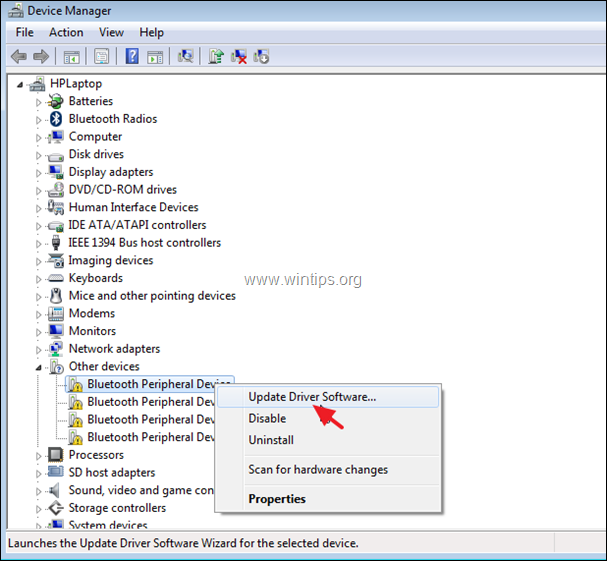
4. Noklikšķiniet uz Pārlūkojiet manu datoru, lai atrastu draiveru programmatūru .
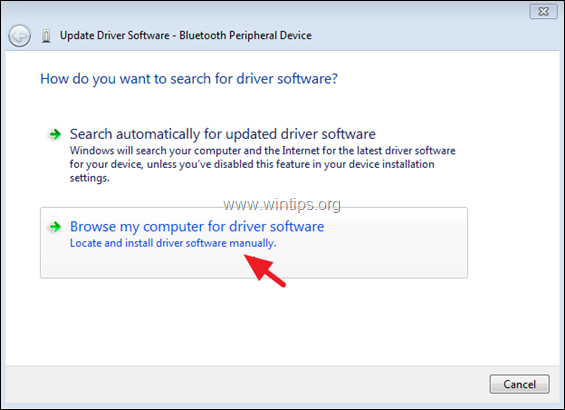
5. Noklikšķiniet uz Ļaujiet man izvēlēties no ierīču draiveru saraksta.
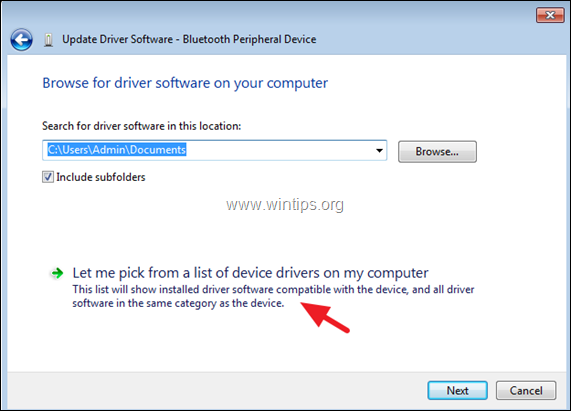
6. Atlasiet Porti (COM un LPT) un noklikšķiniet uz Nākamais.
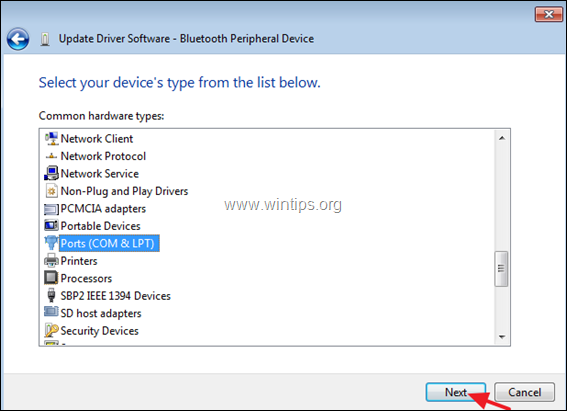
7. Izvēlieties Microsoft ražotājs, noklikšķiniet uz Standarta sērijveida savienojums, izmantojot Bluetooth saiti modeli un pēc tam noklikšķiniet uz Nākamais.
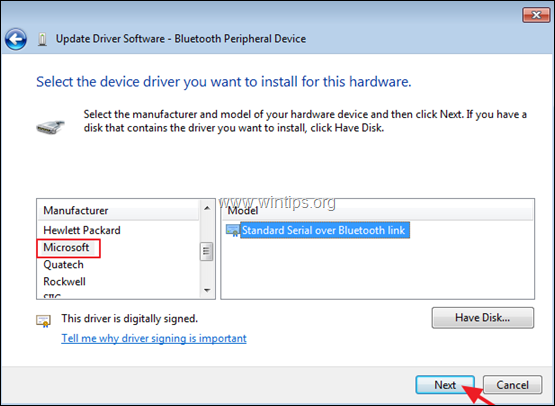
8. vietnē Dzinēja atjaunināšanas brīdinājums ziņojumu, noklikšķiniet uz Jā.
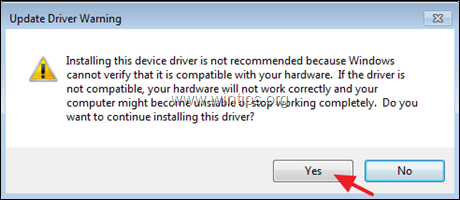
9. Pēc ziņojuma "Sistēma Windows ir veiksmīgi atjauninājusi draivera programmatūru" noklikšķiniet uz Aizvērt.
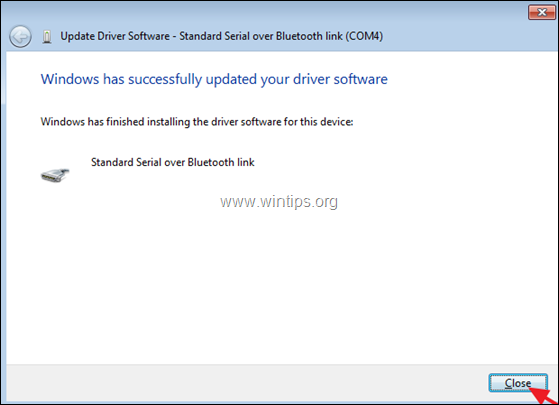
10. Veiciet tās pašas darbības un instalējiet to pašu draiveri (Standarta sērijveida savienojums caur Bluetooth saiti), pārējām Bluetooth perifērijas ierīcēm ar to pašu "draiveris nav pieejams" kļūdu (kods 28).
Tas ir viss! Ļaujiet man zināt, vai šī rokasgrāmata jums ir palīdzējusi, atstājot komentāru par savu pieredzi. Lūdzu, ielasiet un dalieties ar šo rokasgrāmatu, lai palīdzētu citiem.

Endijs Deiviss
Sistēmas administratora emuārs par Windows





